
Objavljeno
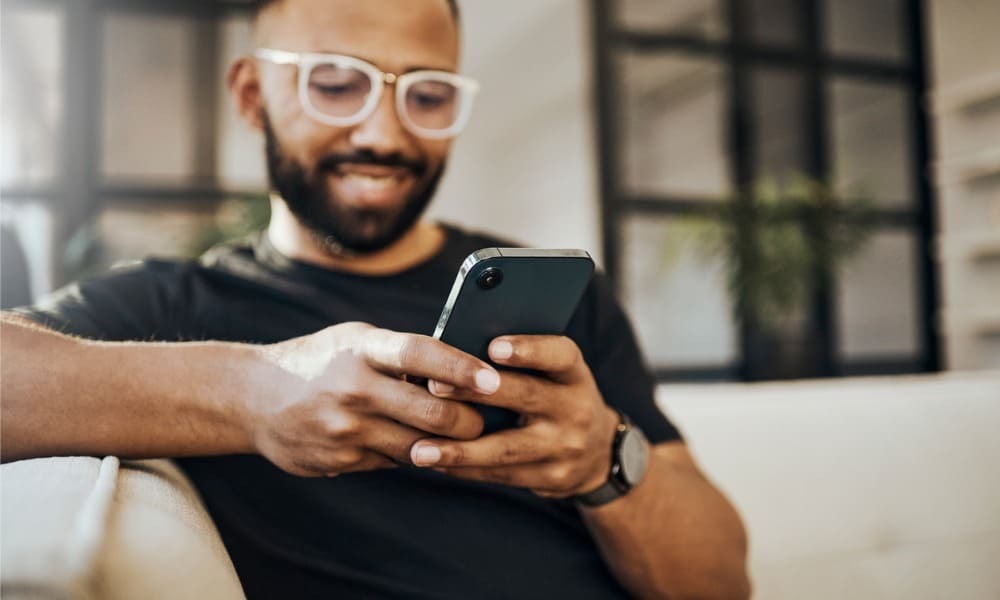
Če želite imeti manj motečo izkušnjo na začetnem zaslonu Androida, lahko minimizirate obvestila v vrstici stanja Android. Evo kako.
Če vam ni všeč, da obvestila aplikacij zamašijo vrstico stanja v vaši napravi Android, vam jih ni treba popolnoma onemogočiti. Namesto tega lahko minimizirate obvestila v vrstici stanja Android.
Ta možnost se skrije Obvestila aplikacij za Android iz vrstice stanja, vendar jih še vedno prikazuje v senci obvestil.
Če ne želite popolnoma izklopiti vseh obvestil aplikacij, vam bomo pokazali, kako jih minimizirati in tako doseči čistejšo izkušnjo domačega zaslona v telefonu ali tabličnem računalniku Android.
Iskanje pomanjšanih obvestil v vrstici stanja Android
Če ste uporabnik Androida, ste nedvomno opazili več obvestil aplikacij v vrstici stanja telefona v zgornjem levem kotu.
Ko pomanjšate obvestila aplikacij, so še vedno dostopna v senci obvestil. Ne bodo pa prikazani v vrstici stanja.
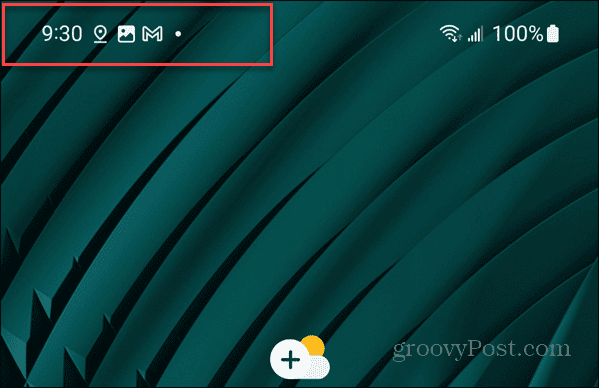
Kako minimizirati obvestila aplikacij v vrstici stanja Android
Ko minimizirate obvestila aplikacij, zagotavlja čisto in manj motečo izkušnjo. Možnost je zakopana globoko v nastavitvah, vendar vam bomo pokazali, kako to storiti korak za korakom.
V tem primeru uporabljamo telefon Samsung Galaxy. Koraki v drugih različicah in napravah Android se lahko nekoliko razlikujejo, vendar ne bodo preveč različni.
Če želite minimizirati obvestila v vrstici stanja v napravi Android:
- Povlecite navzdol z vrha zaslona, da prikažete zaslon z obvestili, in tapnite nastavitve (zobnik).
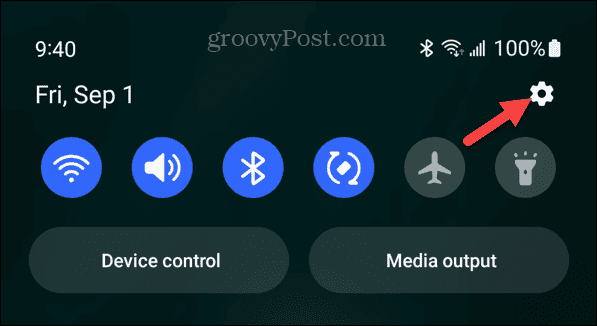
- Tapnite Obvestila možnost v meniju.
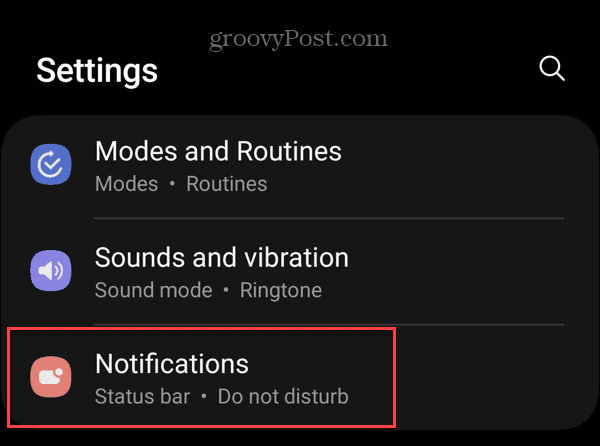
- Pod Obvestila razdelek, tapnite Obvestila aplikacij možnost.
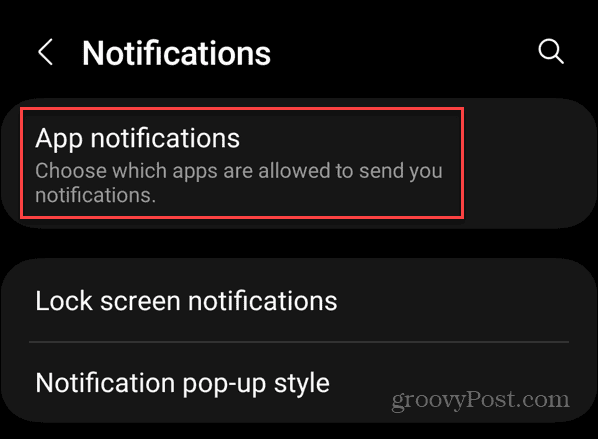
- Izberite aplikacijo, za katero želite minimizirati obvestila. Dotakniti se boste morali imena aplikacije, vendar ne izklopite stikala.
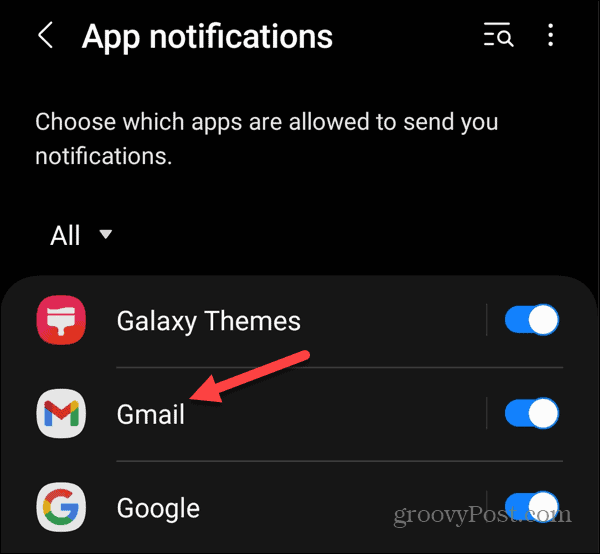
- Pod Opozorila izberite razdelek Tiho možnost.
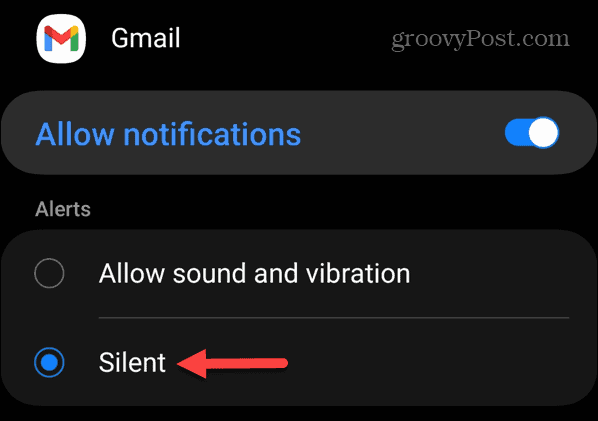
- Izberite Kategorije obvestil.
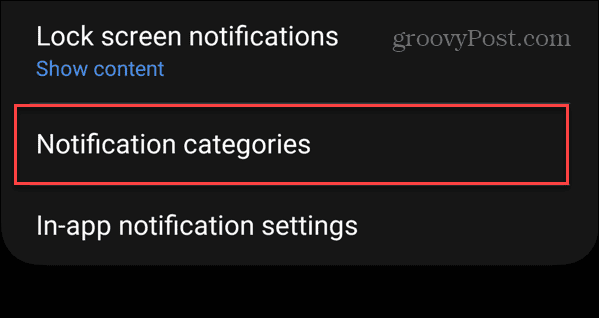
- Prikazan bo seznam vrst kategorij obvestil za aplikacijo.
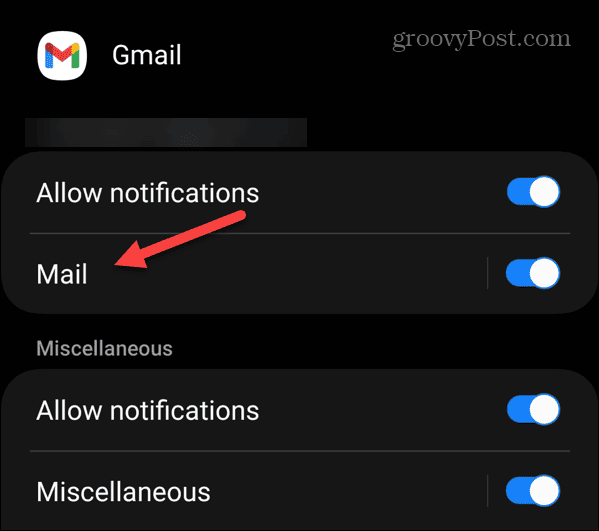
- Tapnite kategorijo obvestil, za katero želite, da je minimizirana, in vklopite Zmanjšajte obvestilo stikalo. Na primer, delamo z Aplikacija Gmail in zmanjšanje obvestil za nova e-poštna sporočila.
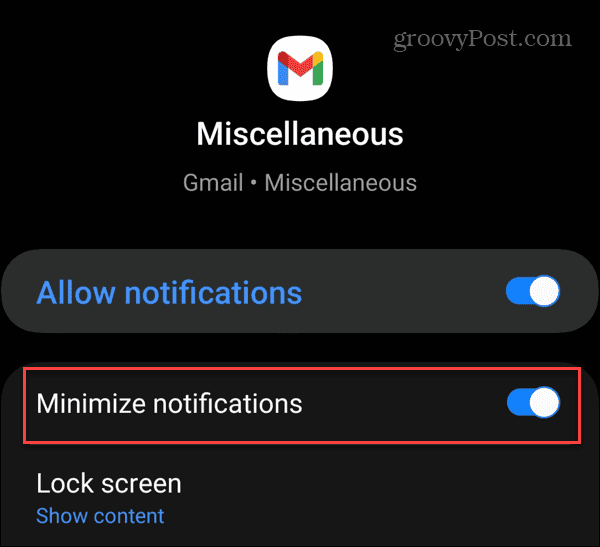
- V tem primeru minimiziramo razno Gmail obvestila.
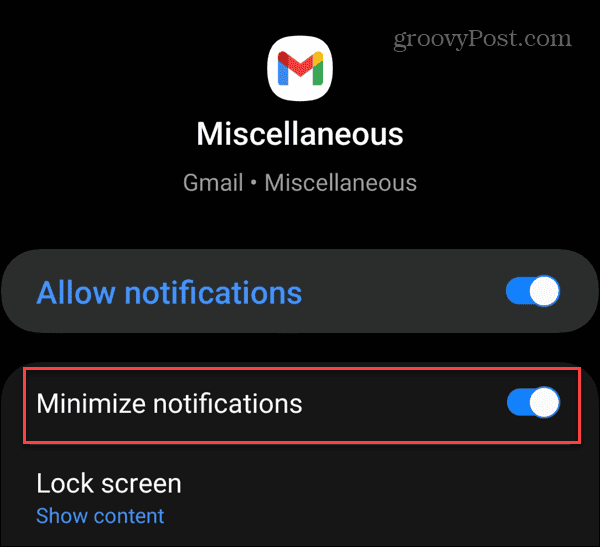
Ko sledite tem korakom, obvestila za to aplikacijo ne bodo več prikazana v vrstici stanja na začetnem zaslonu.
Kako pomanjšati druge aplikacije v vrstici stanja Android
Na žalost ni gumba ali stikala, ki bi pomanjšalo vse. Pregledati boste morali vsako od kategorij nameščene aplikacije in minimizirati obvestila, za katera ne želite, da se prikažejo v vrstici stanja.
Na primer, v spodnjem primeru minimiziramo obvestila od Glasba Spotify.
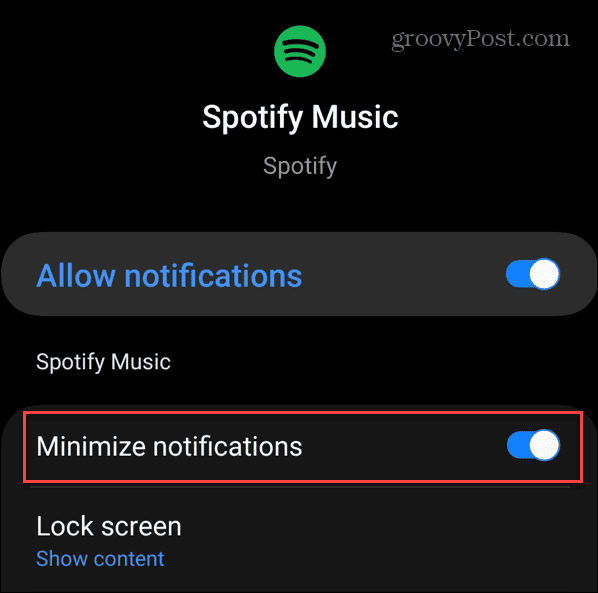
Medtem ko bodo ikone za obvestila o aplikacijah minimizirane in ne bodo vidne v vrstici stanja, si jih lahko še vedno ogledate tako, da povlečete navzdol po zaslonu z obvestili.
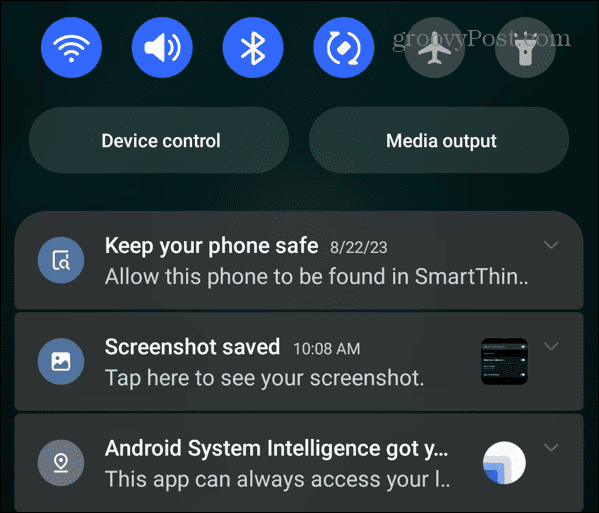
Upravljanje vaših obvestil v sistemu Android
Če želite čist in manj moteč domači zaslon, lahko minimizirate obvestila v vrstici stanja Android z zgornjimi koraki. Poleg tega si lahko še vedno ogledate vsa obvestila, tako da povlečete navzdol po senci obvestil.
Obvestila aplikacij v sistemu Android lahko še bolje izkoristite. Na primer, včasih zavrnete pomembno obvestilo in ga želite nazaj. Da bi preprečili težavo, lahko ogled zgodovine obvestil v sistemu Android.
Prav tako lahko prejemate obvestila iz Androida v računalniku povežite svoj telefon Android z operacijskim sistemom Windows 11.
